¿Cómo poner una canción de YouTube de tono de llamada? En este artículo, encontrarás una guía completa. Ante todo, se recomienda usar FonePaw Grabador de Pantalla para grabar el audio de YouTube y crear tu propio tono.
Te interesa posiblemente el fondo de música de un video de YouTube o deseas guardar una parte del audio de YouTube para usarla como tono de llamada. En este caso, ¿cómo poner una canción de YouTube de tono de llamada?
Tranquilo. Con las maneras que te presentaremos en el artículo, puedes crear tono de llamadas fácilmente. Sigue leyendo para cambiar tu tono de llamada en Android y iPhone por las canciones de YouTube.
Artículos relacionados:
Cómo descargar música de Amazon Music en MP3, AAC, M4A (opens new window)
Grabar los vídeos y audio de YouTube de alta calidad en PC (opens new window)
Guardar canciones de YouTube para crear tonos de llamada
Primero, debes guardar las canciones o un fragmento de YouTube. Aquí se recomienda usar FonePaw Grabador de Audio (opens new window). Es una herramienta profesional y útil para grabar las canciones o audio de videos de YouTube. Soporta exportar los archivos de audio en MP3, AAC, M4A y WMA sin perder calidad.
Descarga gratis y luego puedes guarda cualquier parte de las canciones de YouTube con los siguientes pasos.
Paso 1. Ejecuta el programa FonePaw y selecciona "Grabador de Audio".

Paso 2. Habilita el sonido del sistema y ajusta el volumen. Es mejor desactivar el micrófono para evitar el ruido adicional.
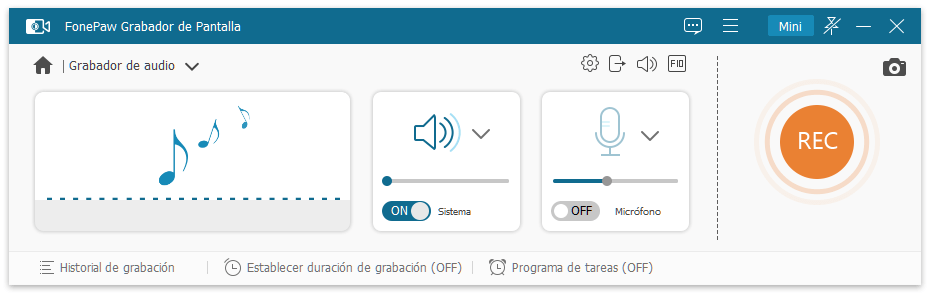
Paso 3. Haz clic en el icono del engranaje para abrir "Preferencias". En esta ventana, puedes cambiar el formato de salida del audio y establecer la calidad del tono de llamada.
Sugerencia:
- Para los dispositivos Android, se usan generalmente los archivos MP3 como tono de llamada.
- Para los dispositivos iPhone, el tono de llamada se guarda en el formato M4R. Puedes selecciona el formato M4A para guardar.
Paso 4. Clica en el botón "REC" para iniciar la grabación. Una vez terminar la parte que quieres, presiona en el icono rojo para detener. Después, puedes escuchar el audio grabado y cortarlo según sea necesario.
Tips - Descargar canciones de YouTube para poner de tono de llamada
Si intentas usar una canción completa de YouTube, también puedes probar un descargador de audio de YouTube online (opens new window). Sin descargar ningún programa, puedes guardar la música de YouTube fácilmente.
Paso 1. Entra en el descargador de YouTube online.
Paso 2. Copiar la dirección del video o audio de YouTube que deseas poner de tono de llamada.
Paso 3. Pegar la URL en el descargador online y haz clic en "Descargar".
Paso 4. Selecciona "Audio" y baja el archivo en formato MP3.
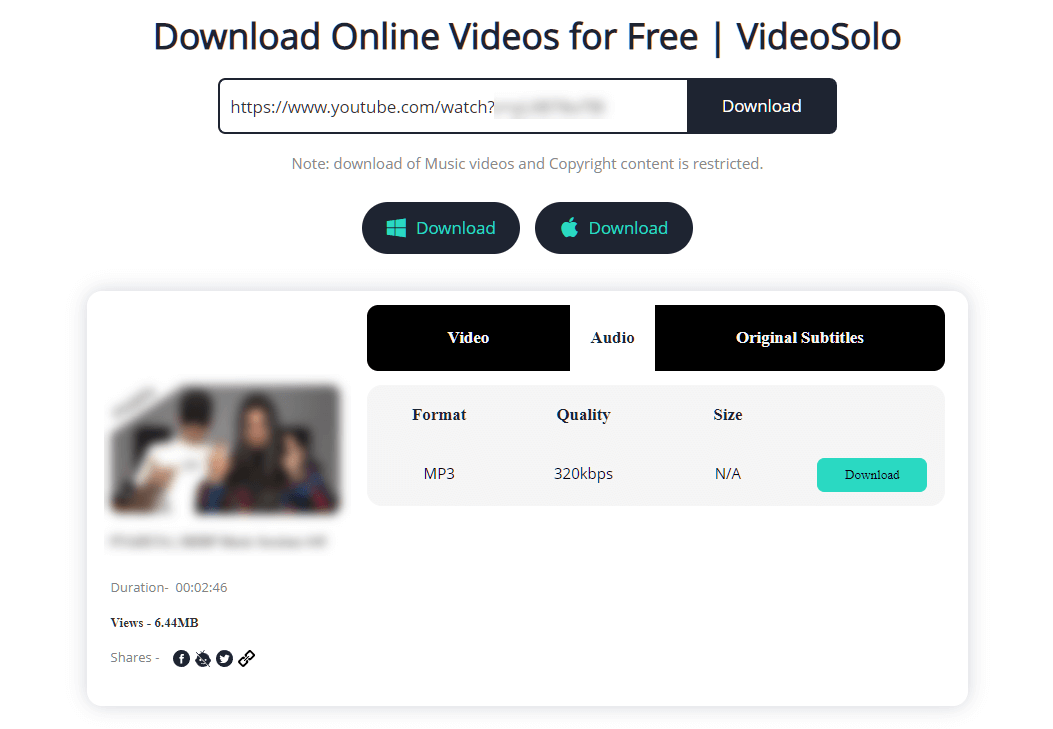
Pasar canción de YouTube a Android o iPhone
A continuación, debes transferir la música de YouTube a tu teléfono móvil. Hay muchas maneras para hacerlo, como por ejemplo, pasar la música mediante correo electrónico, nube, bluetooth y mucho más. Aquí te mostramos los métodos más básicos.
Transferir música de YouTube a teléfonos móviles con 1 clic
FonePaw DoTrans (opens new window) sirve como un programa potente para pasar archivos entre dispositivo Android, iPhone y PC Windows. Solo necesitas conectar tu móviles a través de un cable USB. Puedes transferir las canciones de YouTube fácilmente.
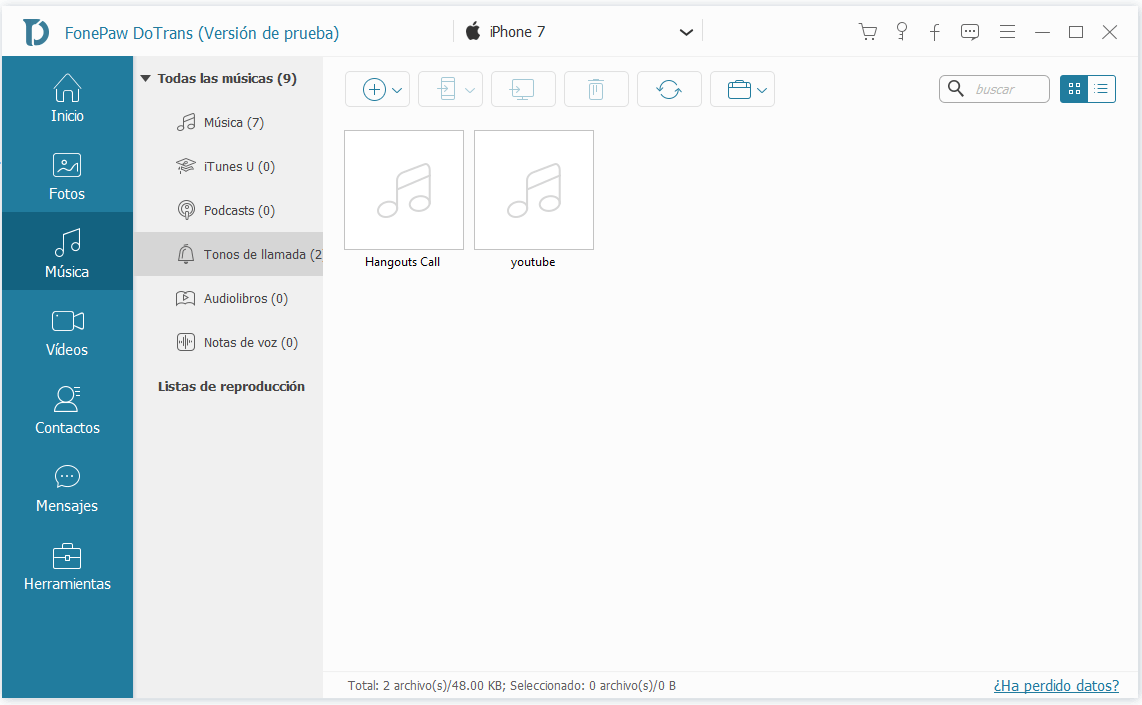
Además, cabe destacar el creador de tonos integrado de DoTrans. Puedes cortar la canción de YouTube de manera más clara.
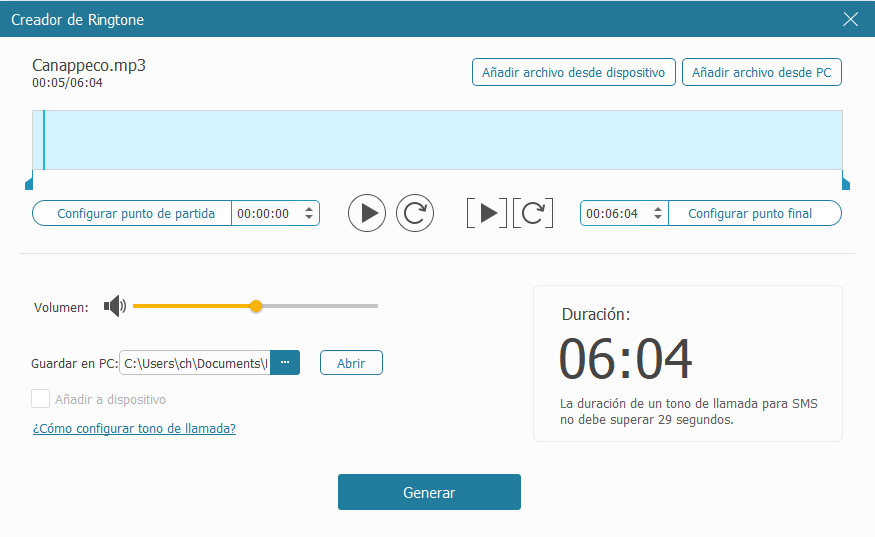
Para pasar las canciones de YouTube a Android,
- conecta tu Android al ordenador con un cable USB y selecciona el modo "MTP" para transferir archivos;
- ve a "Este equipo" > "Música" > "Ringtone" donde se guarda el tono de llamada en tu móvil;
- copia la música de YouTube y pégala en la carpeta (o arrástrala directamente)
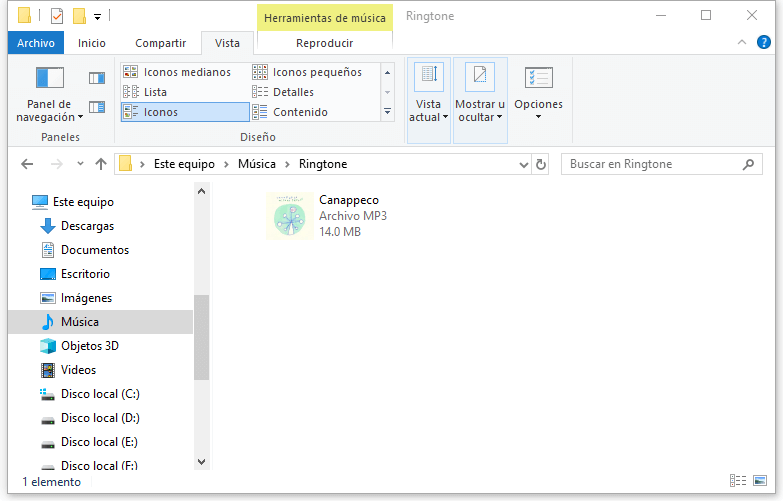
Para pasar las canciones de YouTube a iPhone,
- cambia la extensión ".m4a" por ".m4r".
- abre iTunes y conecta tu iPhone vía USB.
- ve a Resumen > marca Gestionar la música y los vídeos manualmente > Aplicar.
- haz clic en "Tonos" y añade la canción de YouTube .m4r a Tonos.
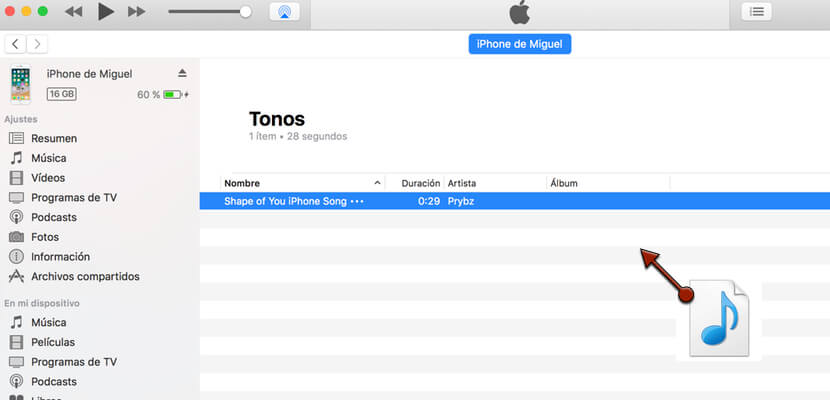
Poner canción de YouTube de tono de llamada
Cuando la música de YouTube se guardan en tu dispositivo Android o iPhone, puedes cambiar tu tono de llamada ahora.
- Para Android y iPhone, ve a "Ajustes" > "Sonido" > "Tono de llamada". Selecciona la canción de YouTube como tono del teléfono.
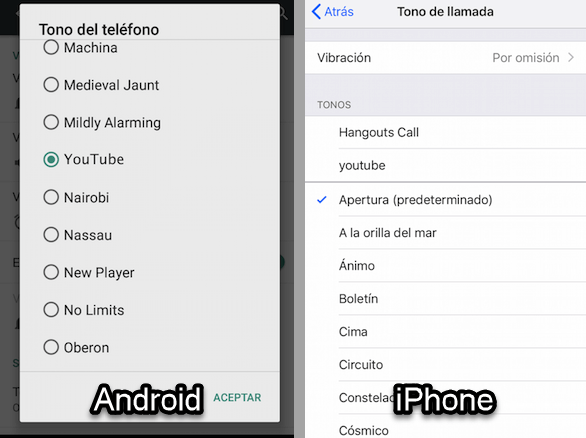
Del mismo modo, puedes crear tus propios tonos de llamada desde Spotify, Souncloud, etc. Siguiendo los pasos anteriores. Si tienes alguna pregunta sobre cómo crear un tono de llamada a partir de YouTube, por favor contactos.











